
Det är ganska sällsynt när enheter tillåter dig att ändra färgen på deras LED-lampor, men med SkyBell HD-videodörrklockan kan du. Så här gör du.
RELATERAD: Hur man installerar och ställer in SkyBell HD-videodörrklockan
Som standard är SkyBell HD: s LED-färg grön, vilket faktiskt är en praktisk färg att använda i det här fallet (grön betyder gå, så gå framåt och ring på dörrklockan ... eller hur?). Men om du vill göra din SkyBell lite mer original kan du ändra den till nästan vilken färg eller nyans du vill.

Börja med att öppna SkyBell-appen på din smartphone.

Från huvudskärmen trycker du på kugghjulet för inställningar i det övre högra hörnet på skärmen.
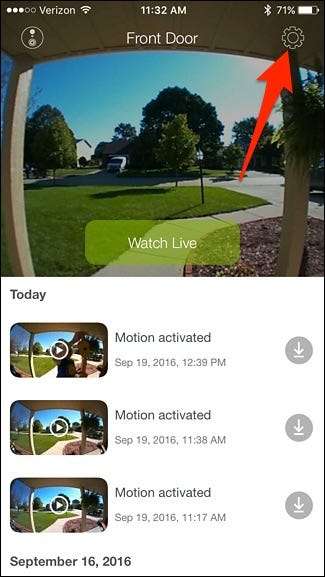
Välj “LED” direkt under “SkyBell Configuration”.

Från den här menyn kan du också helt stänga av LED-lamporna på dörrklockan om du vill, eller ändra ljusstyrkan på lysdioderna till antingen Låg, Medium eller Hög. Jag tycker att inställningen "Låg" är mycket ljus, dock särskilt på natten.

I vilket fall som helst, fortsätt och tryck på "Färg".
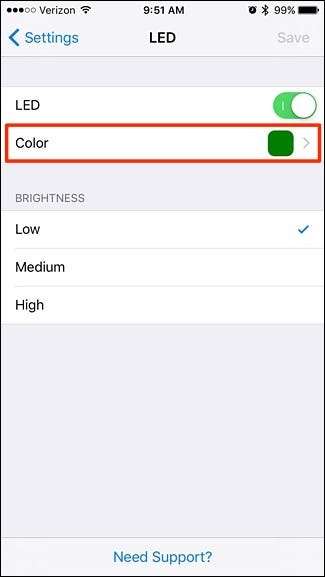
Du kan välja i stort sett vilken färg du vill genom att flytta den runda pricken var som helst på färgpalett. Tyvärr ändrar inte SkyBell-dörrklockan sin LED-ljusfärg i realtid när du ändrar färgen i appen.
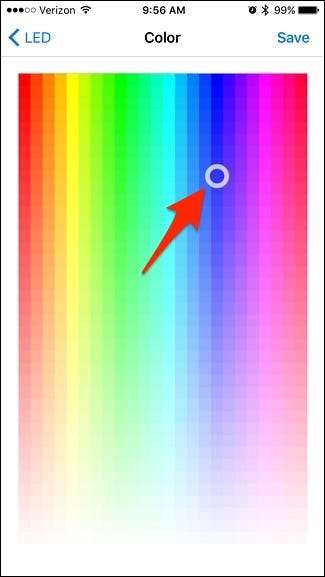
Istället måste du trycka på "Spara" i det övre högra hörnet på skärmen för att se den färg du valt visas på SkyBell-enheten.

När du väl har sparat är din nya färg redo att gå och när din SkyBell går på tomgång (när ingen är vid dörren) kommer knappen och ljusfältet på toppen att lysa med den anpassade färgen du valde.







